Heim >häufiges Problem >So zeigen Sie das Symbol „Dieser PC' auf dem Windows 10-Desktop an
So zeigen Sie das Symbol „Dieser PC' auf dem Windows 10-Desktop an
- WBOYWBOYWBOYWBOYWBOYWBOYWBOYWBOYWBOYWBOYWBOYWBOYWBnach vorne
- 2023-04-04 15:25:089972Durchsuche
Wie platziere ich diesen Computer in Win10 auf dem Desktop? Um den Desktop-Inhalt zu vereinfachen, hat das Windows 10-System einige Desktop-Symbole entfernt. Dieser Computer ist eines davon, aber viele Freunde müssen einige Vorgänge über dieses Symbol ausführen. Wenn sie diesen Computer also wieder auf den Desktop legen möchten, Wie machen wir das dann konkret? Unten zeigt Ihnen der Editor dieses Computersymbol auf dem Win10-Desktop an.

Dieses Computersymbol wird auf dem Win10-Desktop angezeigt
1 Klicken Sie zunächst mit der rechten Maustaste auf eine leere Stelle auf dem Computerdesktop und klicken Sie auf die Option „Personalisieren“.

2. Klicken Sie in den Computereinstellungen links auf „Theme“.
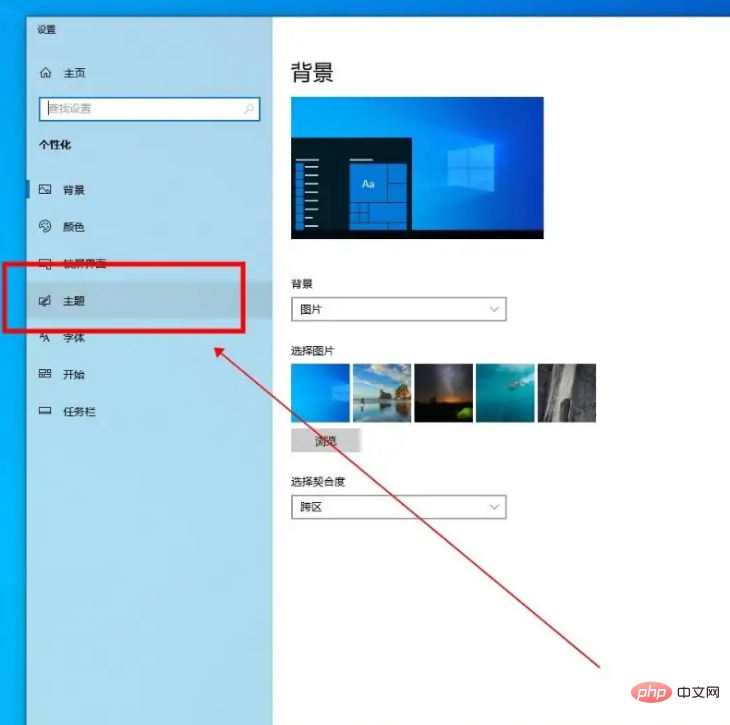
3. Geben Sie das Computerdesign ein und klicken Sie, um „Desktop-Symboleinstellungen“ auszuwählen.

4. Aktivieren Sie im Fenster mit den Desktop-Symboleinstellungen die Option „Dieser PC“ und klicken Sie auf „OK“.
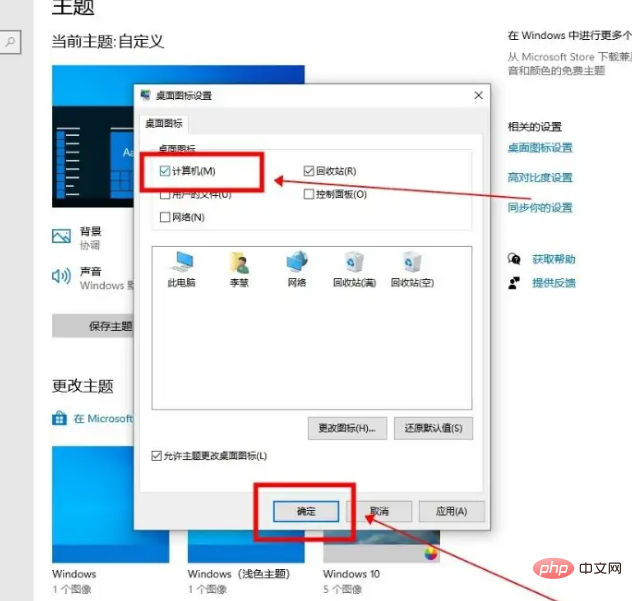
5. Kehren Sie zum Computerdesktop zurück und Sie sehen das Symbol „Dieser PC“.
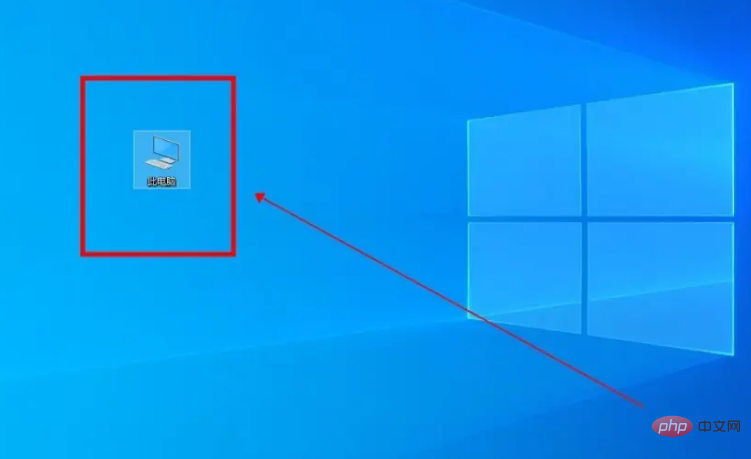
Das obige ist der detaillierte Inhalt vonSo zeigen Sie das Symbol „Dieser PC' auf dem Windows 10-Desktop an. Für weitere Informationen folgen Sie bitte anderen verwandten Artikeln auf der PHP chinesischen Website!

